双系统ubuntu外接显卡等一系列环境配置操作
装入ubuntu系统
因为我要做的项目是一个机器手的项目,需要的是20.04系统,所以我选择装入的是ubuntu20.04,下载20.04的ios文件映像,下载rufu管理U盘工具,将ios映像写入到U盘制作启动盘,等待完成。
在等待期间将ubuntu系统的磁盘空间压缩出来,在电脑的磁盘管理界面,点击压缩卷,压缩想要空间的大小。
待上述步骤完成之后按住shift健选择重启电脑,这样就会到一个选择驱动类型的界面,在这里,点击U盘启动项,这样就会进入到ubuntu的安装界面。
引导ubuntu安装
在安装步骤界面,按照需求进行选择,因为我要跑强化学习模型,所以在附加驱动那里,选择了要额外安装音视频以及显示驱动。
关键步骤:
1.在选择分区那里,第一个是系统自动引导挂载磁盘,前提是我们已经压缩出来了一个卷。
2.第二个是擦除所有设备,谨慎选择,这个选择会将win系统的所有数据清空。
3.第三个选项为手动挂载各个分区。适合有基础的同学。如果选择这个选项我们可以找出free的磁盘区域 ,将其设置为ext4文件系统,挂载到根目录/下。(推荐)
下面就是设置密码等选项,一步一步进行操作,设置完成之后进入安装界面,等待安装完成以后重启即可。
设置ubuntu(访问windows文件)
进入到ubuntu系统之后,可以在文件目录下看见其他位置字样,这个字样里面有windows一系列的文件目录,可以进行查看以及操作。
注意:如果有已加密等字样,是因为windows系统设置了BitLocker设备加密,要想访问win文件,必须关闭设备加密。步骤如下:
1.返回windows系统,如果在返回途中,显示磁盘驱动已加密锁定,需要输入恢复密匙,(恢复密匙可以在另外一台电脑上登陆window账号查看设备恢复钥匙,是一串连续数字)。输入之后就会进入到windows系统。
2。进入系统之后,点击设置选项,在里面搜索BitLocker,就会出现设备加密,选择这个选项,选择关闭设备加密。
3.等待解密完成就可以了。
这个时候就可以在ubuntu上进行访问windows系统文件了。
ubuntu下载nvidia驱动
在下载英伟达驱动时
1.一定要注意关闭电脑的secure boot选项,关闭这个选项的操作是进入到主机bios中,在secqurity 设置中找到这个选项选择disable。重启进入ubuntu系统即可。
2.进入系统之后,可以在软件与更新中的附加驱动中查看是否有英伟达的驱动,也可以在命令行中输入nvidia driver list进行查看,下载需要的版本即可,也可以在官网下载推荐的驱动。
注意!!!:下载完驱动之后,在命令行中输入nvidia-smi进行查看是否有显卡信息,如果出现fial的(未能连接驱动),sudo apt install dkpm管理驱动,并且将ubuntu自带的开源驱动给关闭和禁用即可。
再次输入nvidia-smi进行测试即可。
ubuntu安装anaconda
在anaconda官网中([https://www.anaconda.com/])下载需要的conda版本,将sh脚本文件下载到ubuntu,然后运行
bash ./相对应的sh文件
等待安装完成,在运行source ~./bashrc刷新终端即可显示base环境。如果想要将终端设置为默认conda。可以修改环境配置,这个是默认base环境,在bashrc加入下面的语句后启动终端会进入到base环境,如果想要进入别的环境需要deactivate base环境。
1.sudo gedit ~./bashrc
2.加入到文件最后进行
export PATH="~/anaconda3/bin":$PATH
source ~/anaconda3/bin/activate #修改终端的默认 python 为 anaconda
保存文件后关闭,再次运行source ~./bashrc即可。
在下载完conda之后创建虚拟环境时要记得退出conda环境,将环境退出干净,避免环境叠加影响,叠加影响后的版本可能会与之前的相同,就是套娃。。。
下载cuda toolkit
1.运行nvidia-smi查看支持的cuda版本,比如我这里显示的支持cuda12.4,在官网中找低于12.4版本的cuda进行下载即可。
在出来的界面进行选择ubuntu版本,选择runfile文件进行下载,其依赖比较全面,
2.下载完成之后,运行.run文件进行下载。
3.下载完成之后提示需要将一系列路径添加到PATH和LD中,我们使用~/.bashrc在每次启动终端都进行添加,将下列语句添加到bashrc中。
4.进行source ~/.bashrc进行刷新终端即可。
5.可以使用nvcc -V进行查看安装的cuda的安装信息。
export PATH=$PATH:/usr/local/cuda/bin
export LD_LIBRARY_PATH=$LD_LIBRARY_PATH:/usr/local/cuda/lib64
export LIBRARY_PATH=$LIBRARY_PATH:/usr/local/cuda/lib64
 在这里添加cuda和cudnn的区别:
在这里添加cuda和cudnn的区别:
cuda是一个利用GPU进行加速处理的一个模型平台,cuda toolkit是这个平台的功能包,里面包含GPU加速处理的库。
cudnn建立在cuda之上,是利用cuda进行深度学习的一个高级库,其对深度学习特定方法可以实现加速处理,类似与用cuda编写的api。
运行LEAP Hand项目总结
出现了numpy与pillow不兼容的情况:
 1.在网上搜了一下出问题的根源,说是torchvision和numpy和pillow的问题,依次查找版本来进行检查是否需要对版本进行升降级。
1.在网上搜了一下出问题的根源,说是torchvision和numpy和pillow的问题,依次查找版本来进行检查是否需要对版本进行升降级。
2.用pip show查看各个库的版本是否对应,也可以使用pip check进行查看这些库之间存在的冲突。
最终查询到pillow的版本为10.0,需要进行降级到9.0
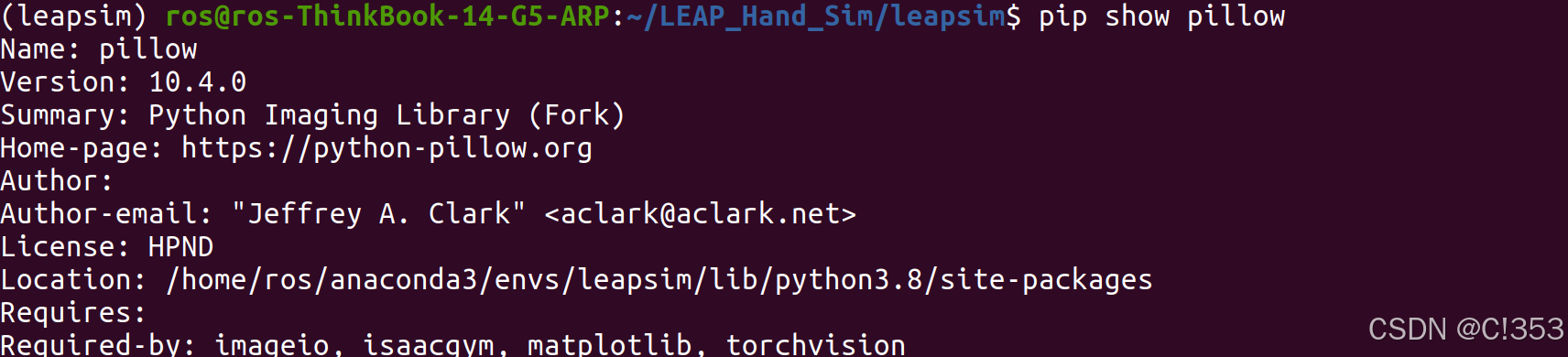 3.找到问题根源,在虚拟环境中对pillow进行降级,执行pip install pillow==9.0.0
3.找到问题根源,在虚拟环境中对pillow进行降级,执行pip install pillow==9.0.0
再次运行,解决问题。
总结:
1.查看问题的来源,看看是不是库版本太低或者太高导致的问题,查看库之间是否有冲突,如果有冲突,则需要对版本进行更改!!!!
2.查看每一个库的版本是否进行了更改,比如将某一个功能去掉了,或者变更了使用用法导致出错,找到合适的版本进行下载或者修改相对应的代码!




















 4万+
4万+

 被折叠的 条评论
为什么被折叠?
被折叠的 条评论
为什么被折叠?








